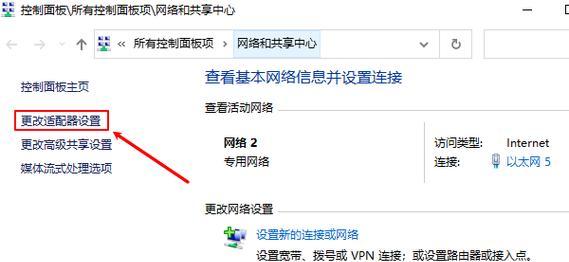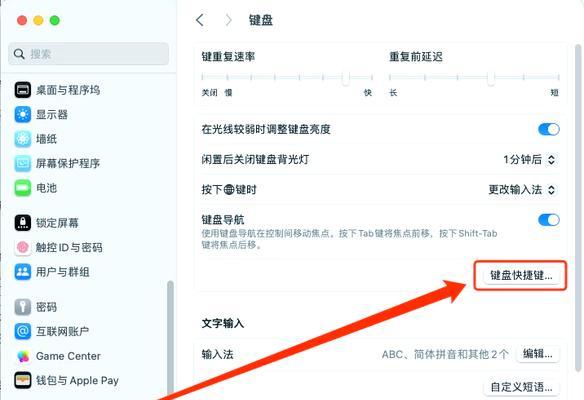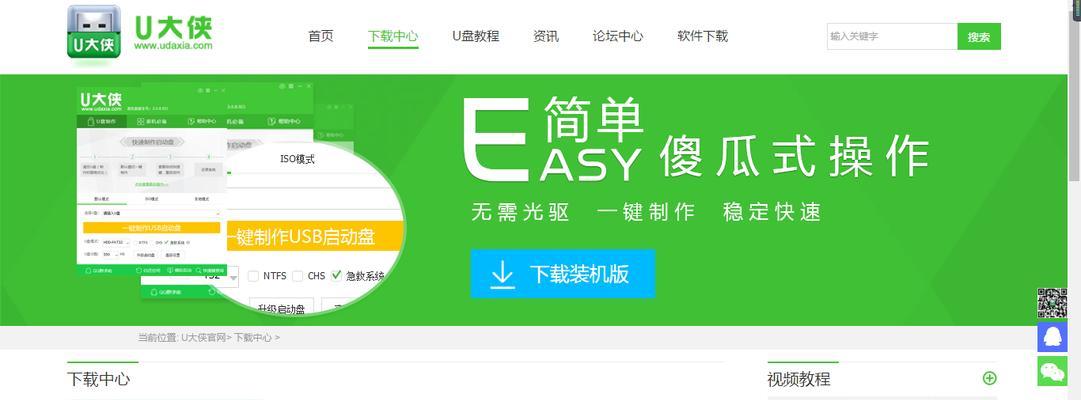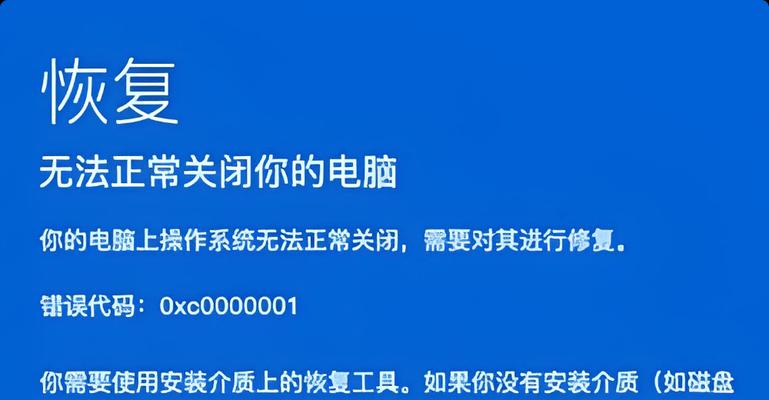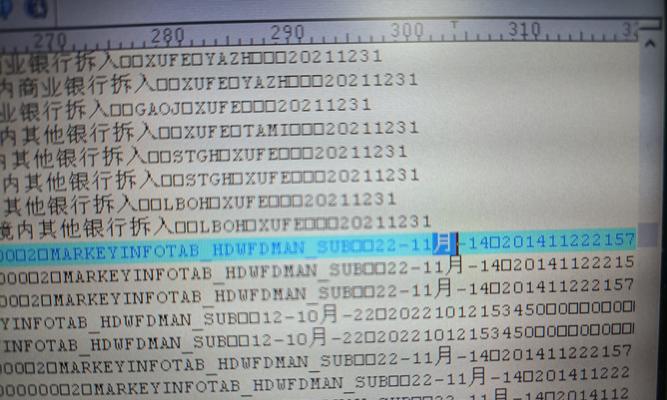随着现代科技的不断进步,电脑已经成为我们日常生活中不可或缺的工具。然而,当我们正在专注地打字时,突然出现错误提示,无疑会给我们带来困扰和不便。本文将为大家介绍一些常见的电脑打字错误类型以及解决方法。
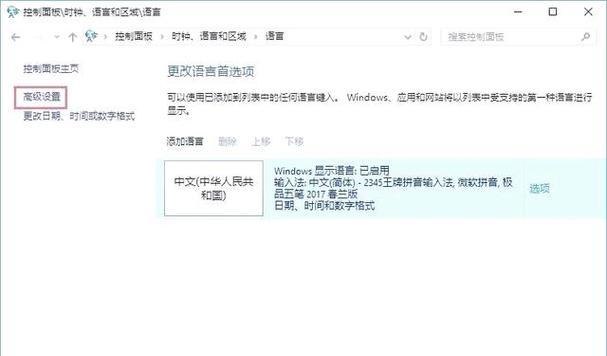
键盘连接错误
当我们发现电脑打字出现错误时,首先要检查键盘连接是否正确。有时候,键盘的连接可能会松动或者不稳定,导致输入的字符出现错乱或者无法识别的情况。如果遇到打字错误的问题,我们应该首先检查键盘是否连接牢固。
键盘布局设置错误
有时候,我们可能会在使用电脑打字时遇到键盘布局设置错误的问题。例如,我们可能需要切换到其他语言输入法或者特殊符号输入法,但是由于设置错误,导致打出的字符并非我们预期的结果。这时,我们应该仔细检查键盘布局设置,并进行相应的调整。

按键粘滞问题
在长时间使用键盘打字后,有时我们会遇到按键粘滞的情况。这意味着某个按键会被错误地连续输入,导致文字混乱。解决这个问题的方法是仔细清洁键盘,确保按键能够顺畅地弹起。
操作系统更新问题
有时,电脑打字错误可能是由于操作系统更新引起的。在进行操作系统更新后,某些程序或者驱动可能与键盘不兼容,导致打字错误。我们可以尝试更新相关驱动程序或者回滚到较早的版本来解决这个问题。
输入法软件冲突
当我们安装多个输入法软件时,可能会出现冲突导致打字错误的情况。这时,我们可以尝试关闭其他输入法软件,只使用一个输入法来避免冲突,并检查输入法的设置是否正确。

驱动程序损坏
如果键盘的驱动程序损坏或者过时,也可能导致打字错误。我们可以通过设备管理器来检查键盘的驱动程序情况,并及时更新或修复驱动程序来解决问题。
键盘硬件故障
当我们排除了其他可能的原因后,打字错误还可能是由于键盘本身的硬件故障引起的。这时,我们可以尝试将键盘连接到其他电脑上测试,以确定是键盘故障还是电脑系统问题。
程序冲突
有时,我们在使用特定软件时可能会遇到打字错误的问题。这可能是由于软件与键盘或者输入法之间存在冲突,导致输入错误。解决这个问题的方法是更新或重新安装相关软件,并确保与键盘兼容。
按键灵敏度设置
在一些情况下,我们可能需要调整键盘的按键灵敏度来适应自己的打字习惯。如果按键灵敏度设置不当,可能会导致打字错误。我们可以通过调整操作系统或者键盘驱动程序中的相关设置来解决这个问题。
字体显示问题
有时候,打字错误可能是由于字体显示问题引起的。某些字体在显示时可能会出现模糊或者错位的情况,导致我们无法准确输入字符。解决这个问题的方法是选择合适的字体,并确保字体显示正常。
网络延迟
当我们使用在线编辑器或者远程连接时,可能会遇到网络延迟导致的打字错误。在这种情况下,我们可以尝试改善网络连接质量,或者使用本地编辑器来避免打字错误。
输入速度过快
有时候,我们在快速输入时可能会发生打字错误,特别是当我们按下两个相邻按键时。这是由于输入速度过快,导致键盘无法正确识别按键的顺序。我们可以通过放慢打字速度来减少这种错误的发生。
操作系统兼容性问题
不同的操作系统可能对键盘的兼容性有所不同。如果我们在更换操作系统后遇到打字错误,可能是因为新操作系统与键盘不兼容。这时,我们可以尝试查找相应的驱动程序或者更新操作系统以解决问题。
用户误操作
有时候,打字错误可能是由于用户自身的误操作引起的。例如,我们可能会意外按到其他按键,或者不小心触发了某些快捷键。解决这个问题的方法是小心操作,并熟悉常用快捷键的使用。
在日常使用电脑打字时遇到错误是很常见的情况。本文介绍了一些常见的电脑打字错误类型以及解决方法,包括键盘连接错误、键盘布局设置错误、按键粘滞问题等。希望这些信息能够帮助读者更好地解决电脑打字错误,提高工作效率和打字准确性。